前言
电脑是双系统,上面有一个之前的Ubuntu 16.04的环境。之前的工作在上面配置了许多乱七八糟的东西,现在要开始新工作,很多东西都用不到了,我个人又不想重装,然后就找到了一个好方法——新建用户。
新建用户
由于平时电脑都是自己在用,所以很容易就忽略掉,很多操作系统其实是多用户的。Ubuntu也不例外。用户之间一些东西是不共享的,新建一个用户就相当于重装系统。Ubuntu的用户文件都在home下用户名文件里,所以我们只要新建一个用户就能得到崭新的环境,再将原来的用户以及文件删除,就能释放之前的空间。
本文经过个人实践,并且操作简单,不需要什么root登录、修改sudoer之类的。我也不知道为什么会有这些画蛇添足的操作。人没给root设密码咱就不设,也不把新用户变得跟root权限一样,就跟之前的管理员权限一样就行。
没有管理员权限的话不能使用root权限。
首先登录原用户,终端中运行命令
sudo useradd -m 用户名
然后就设置密码,一路回车
[sudo] password for xx:
输入xx用户的密码,出现如下信息
正在添加用户"xx"…
正在添加新组"xx" (1006)…
正在添加新用户"xx" (1006) 到组"xx"…
创建主目录"/home/xx"…
正在从"/etc/skel"复制文件…
输入新的 UNIX 口令:
重新输入新的 UNIX 口令:
两次输入xx的初始密码,出现的信息如下
passwd: password updated successfully
Changing the user information for xx
Enter the new value, or press ENTER for the default
Full Name []:
Room Number []:
Work Phone []:
Home Phone []:
Other []:
Full Name []:等信息一路回车
这个信息是否正确? [Y/n] y
到此,用户添加成功。
设置管理员权限
打开“系统设置”->“用户账户”
选中新建的用户,点击右上角“解锁”

输入当前账户密码后可以更改“账户类型”,更改为管理员。
然后我们就得到了新的、具有管理员权限的用户。
或者通过命令行,更改
/etc/sudoers
。如果没有这个文件,或者找不到sudo命令,进入root,执行
apt-get upgrade
apt-get install sudo
安装完成后再更改,在root之后增加一行
用户名 ALL=(ALL:ALL) ALL
即可
删除旧用户
在做完上述操作后建议重启,不然删除旧用户时可能会出现process 正在运行这种提示,具体信息我忘记了,反正就是删不了。
重启后直接登录新用户,同样进入“系统设置”->“用户账户”
选中旧用户,同样点击解锁,在点击左下角的减号,删除旧用户,然后会提示删不删文件,看个人选择吧,我选择删掉了,不删的话以后创建同名用户还可以用之前的环境。
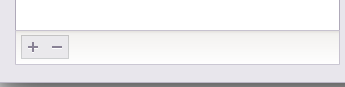
然后进home,可以看到只有一个用户文件夹了。